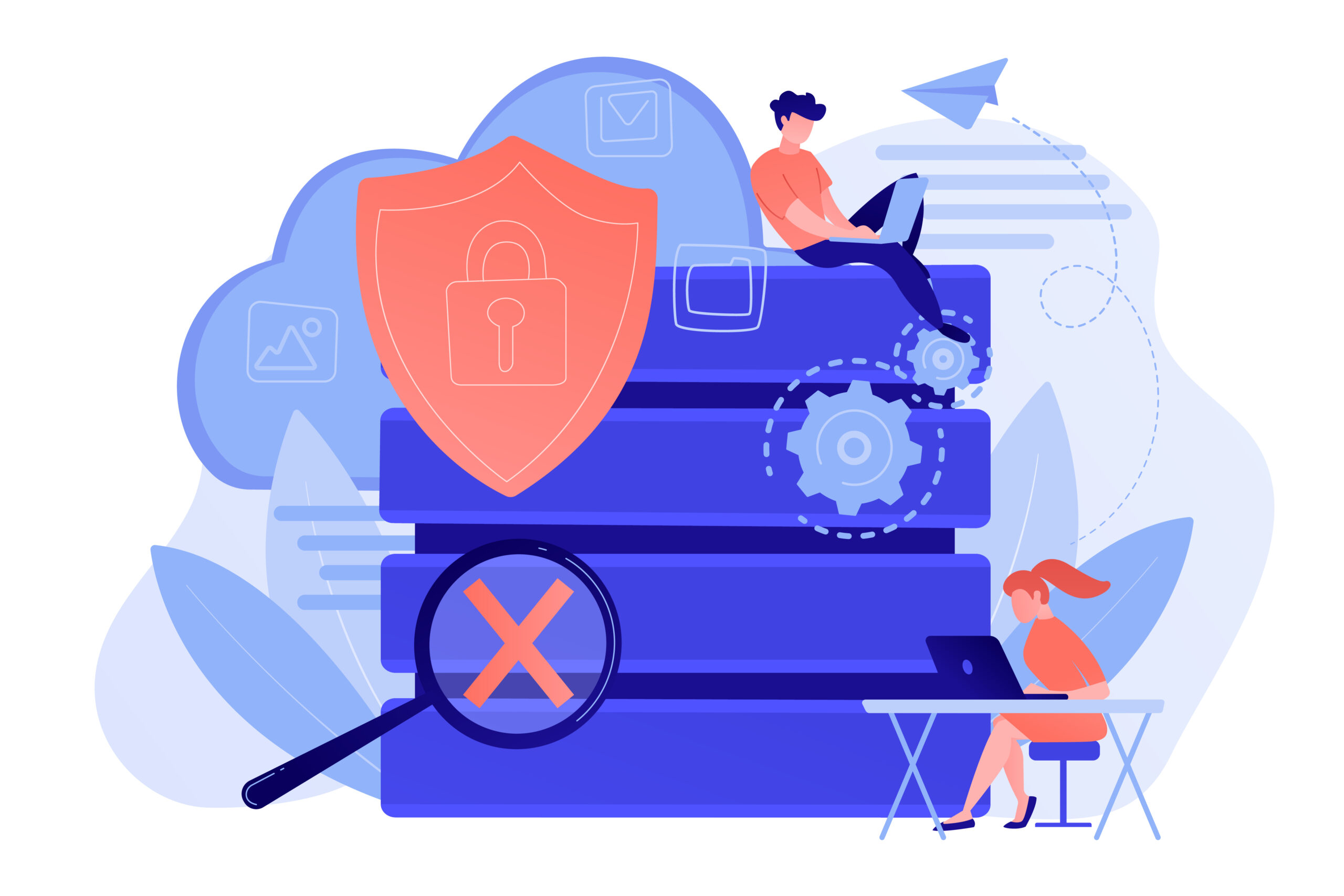
la borrar caché en SendApp Desktop Es un paso fundamental para mejorar el rendimiento del software. Por ejemploEliminar archivos temporales puede solucionar ralentizaciones o errores inesperados. además, esta operación libera espacio en su computadora. ImportantementeEs una buena práctica realizar esta acción periódicamente.
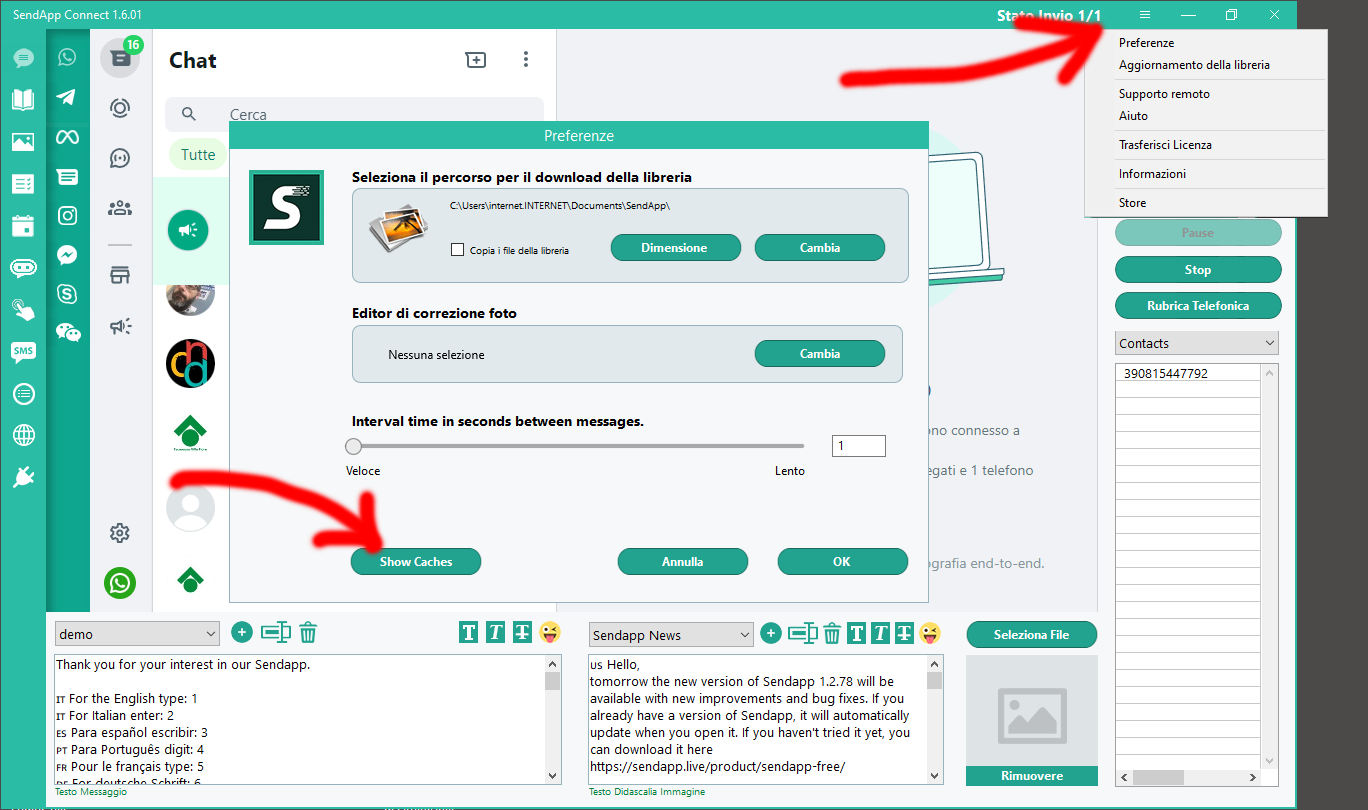
1. Vaya a Preferencias
En primer lugar, abierto SendApp Desktop. Entonces, haga clic en las tres líneas horizontales en la parte superior derecha para abrir el menú principal. En este punto, seleccione la opción "Preferencias", como se muestra en la imagen de arriba.
2. Busca la opción “Mostrar cachés”
Una vez abierta la ventana de preferencias, desplácese hacia abajo hasta encontrar el botón “Mostrar cachés”. Al hacer clic en este botón, el programa abrirá automáticamente la carpeta que contiene los archivos de caché.
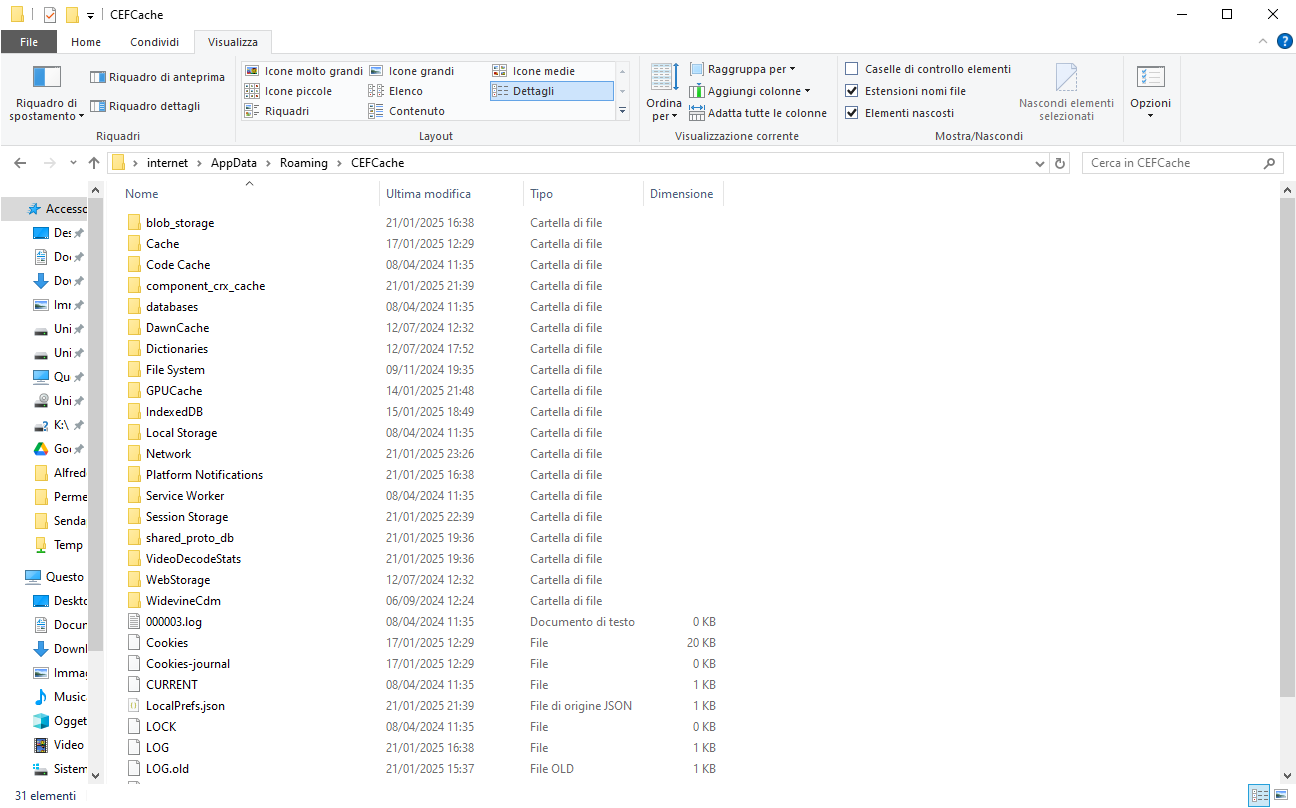
3. Eliminar archivos de caché
Para completar el procedimiento, cierre SendApp y seleccione todos los archivos y carpetas en el directorio de caché. Entonces, haga clic derecho y elija “Eliminar”. Alternativamente, puedes utilizar la combinación de teclas Mayús + Supr para eliminarlos permanentemente. advertencia: Asegúrese de eliminar únicamente archivos temporales para evitar eliminar archivos importantes.
4. Reinicie SendApp Desktop
Al final, vuelva a abrir SendApp. Es importante reiniciar para aplicar los cambios y garantizar el correcto funcionamiento del programa. AhoraSendApp Desktop será más rápido y tendrá mayor capacidad de respuesta.
¿Por qué borrar la caché?
La caché acumula archivos temporales que aceleran ciertas operaciones. Sin embargo, estos archivos pueden acumularse y causar problemas, como ralentizaciones o errores. Borrar la caché regularmente ayuda a mantener la aplicación funcionando eficientemente y libera espacio en disco.
¡Pruebe este procedimiento ahora para mejorar el rendimiento de SendApp Desktop!